Cum pot face backup automat datelor de pe dispozitivul Galaxy?
Crearea unui backup al datelor de pe smartphone îţi menține în siguranță, în cazul în care se produce scenariul cel mai rău. Poți chiar să configurezi smartphone-ul pentru a face backup automat, garantând astfel că datele tale sunt permanent în siguranță. Află mai multe despre cât de ușor este să faci backup datelor tale utilizând Samsung Cloud.
Înainte de a încerca recomandările de mai jos cu privire la soluțiile pe care le ai la dispoziție, verificați dacă software-ul dispozitivului și aplicațiile asociate sunt actualizate la cea mai recentă versiune. Vezi cum se actualizează software-ul dispozitivului mobil, în ordinea următoare.
Pasul 1. Accesează Setări > Actualizare software (Software update).
Pasul 2. Atinge Descărcare și instalare (Download and install).
Pasul 3. Urmează instrucțiunile de pe ecran.
Date cărora li se poate face backup automat utilizând Samsung Cloud
Gestionează conținutul pe care doreşti să îl stochezi în condiții securizate în Samsung Cloud. Poți face backup automat pentru date cum ar fi:
- Calendar, Contacte, Telefon, Ceas: Alarme, Ecran de pornire, Aplicații, Setări, Mesaje, Muzică, Înregistrare voce, Document
Cum se face backup automat datelor
Funcția Backup automat (Auto back up) face backup automat datelor tale o dată la 24 de ore. Însă, pentru aceasta, telefonul trebuie să fie încărcat și conectat la Wi-Fi, iar ecranul trebuie să fie oprit cel puțin o oră.
Pasul 1. Accesează Setări > Conturi și backup (Accounts and backup).
Pasul 2. Atinge Samsung Cloud.
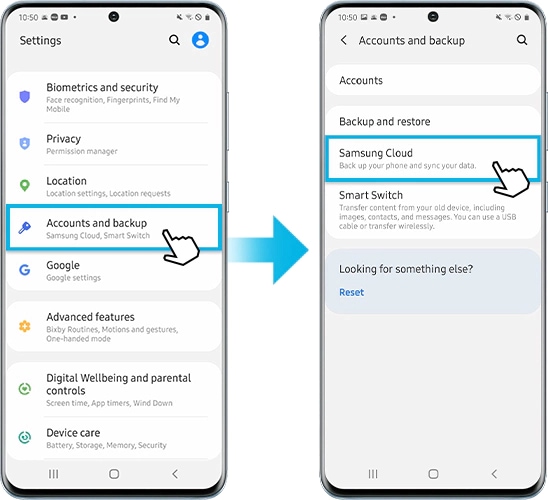
Pasul 3. Atinge Mai multe opțiuni (trei puncte verticale) > Setări (Settings).
Pasul 4. Atinge Setări sincronizare și backup automat (Sync and auto backup settings) > Backup automat (Auto back up).
Pasul 5. Selectează elementele cărora doriți să li se facă backup automat în Samsung Cloud.

Iţi poți gestiona datele făcând backup acestui telefon, restaurând datele sau ștergând backup-ul din Samsung Cloud.
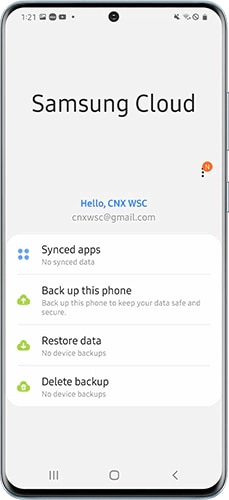
- Aplicații sincronizate: Poți gestiona datele sincronizate ale dispozitivelor asociate, ale elementelor, contactelor și mesajelor de reamintire.
- Efectuați un backup pentru acest telefon: Poți bifa o listă de date de backup disponibile care pot fi păstrate în siguranță.
- Restabiliți datele: Poți alege dispozitivul și datele pe care doreşti să le restabileşti.
- Șterge backup-ul: Poți șterge datele cărora li s-a făcut backup.
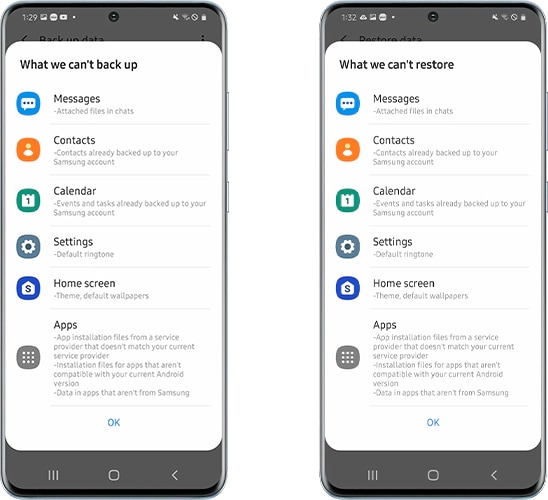
Seria Galaxy Android 10 sau o versiune ulterioară acceptă integrarea OneDrive, permițând utilizatorilor să sincronizeze fotografiile și videoclipurile direct cu OneDrive din aplicația Galerie (Gallery). Dacă îndeplineşti cerințele dispozitivului, poți accesa Setări Galaxy (Galaxy Settings) și poți conecta contul tău OneDrive pentru a-l utiliza ca soluție de backup. De asemenea, toate fotografiile și videoclipurile existente din Samsung Cloud pot fi transferate în OneDrive.
Pasul 1. Accesează Galerie (Gallery) > atinge Mai multe opțiuni (trei puncte verticale).
Pasul 2. Accesează Setări (Settings) > atinge Sincronizare cloud (Cloud Sync).
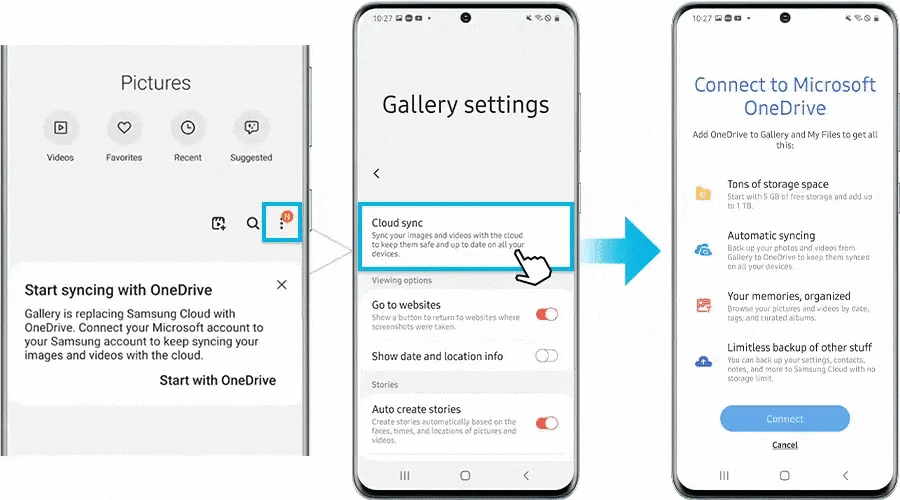
Pasul 3. Conectează contul tău OneDrive și urmează instrucțiunile de pe ecran.
Notă: Capturile de ecran și meniul dispozitivului pot varia în funcție de modelul acestuia și de versiunea software.
Dacă observi un comportament neobișnuit pe dispozitivele mobile, tabletele sau dispozitivele wearable Samsung, ne poți trimite o întrebare în aplicația Samsung Members.
Acest lucru ne permite să aruncăm o privire mai atentă la ceea ce se întâmplă. Datele sunt anonimizate și sunt păstrate doar pe durata investigației. Află mai multe despre trimiterea unui raport de eroare prin „Cum se utilizează aplicația Samsung Members”.
Vă mulţumim pentru apreciere!
Vă rugăm să răspundeţi tuturor întrebărilor.


